TPM (Mô-đun Nền tảng Tin cậy) được sử dụng để cải thiện tính bảo mật cho PC của bạn. It's used by services like BitLocker drive encryption,Windows Hello, and others, to securely create and store cryptographic keys, and to confirm that the operating system and firmware on your device are what they're supposed to be, and haven't been tampered with.
Thông thường, đây là chip riêng biệt trên bảng chủ nhưng tiêu chuẩn TPM 2.0 cho phép các nhà sản xuất như Intel hoặc AMD tích hợp chức năng TPM vào chipset thay vì yêu cầu chip riêng biệt.
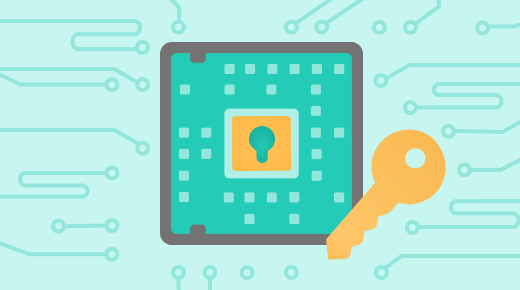
TPM đã có hơn 20 năm và là một phần của PC từ khoảng 2005. Vào phiên bản 2.0 TPM 2016 - phiên bản hiện tại tính từ bài viết này - đã trở thành tiêu chuẩn trên các PC mới.
Khi bạn mã hóa nội dung để bảo vệ phần mềm khỏi những ánh mắt tò mò, phần mềm mã hóa sẽ lấy phần dữ liệu bạn muốn mã hóa và kết hợp phần dữ liệu đó với một chuỗi ký tự ngẫu nhiên dài để tạo thành một phần dữ liệu mới, mã hóa. Chuỗi ký tự ngẫu nhiên dài được phần mềm mã hóa sử dụng là khóa mã hóa.
Lưu ý: Dữ liệu không mã hóa được gọi là "văn bản thuần". Phiên bản được mã hóa của dữ liệu đó được gọi là "văn bản mã hóa".
Sau khi mã hóa, chỉ ai đó có khóa mã hóa chính xác mới có thể giải mã mã và đọc phần dữ liệu ban đầu.
PC của tôi đã có TPM chưa?
Khả năng là PC của bạn đã có TPM và nếu PC cũ hơn 5 tuổi, bạn nên sử dụng TPM 2.0.
Để tìm hiểu xem PC chạy Windows 10 của bạn đã có chưa, hãy đi đến Bắt đầu >Cài đặt> Cập nhật và Bảo mật cho > Bảo mật Windows> Bảomật Thiết bị . Nếu bạn có nó, bạn sẽ thấy một phần Bộ xử lý bảo mật trên màn hình.
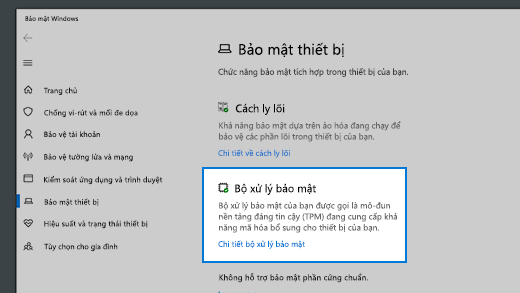
Mẹo: Nếu bạn không thấy mục Bộ xử lý bảo mật thì có thể thiết bị của bạn đã TPM nhưng TPM đã bị tắt. Để tìm hiểu cách bật tùy chọn này, hãy xem mục Bật TPM 2.0 trên PC của bạn.
Bước tiếp theo là tìm hiểu xem PC của bạn có phiên bản TPM nào. Chọn Chi tiết bộ xử lý bảo mật và trên màn hình xuất hiện của bạn đang tìm phiên bản Đặc tả. Giá trị này nên nói "1,2" hoặc "2,0".
Quan trọng: Windows 11 yêu cầu TPM phiên bản 2.0. Để biết thêm thông tin, hãy xem Windows 11 Yêu cầu Hệ thống.
Bạn muốn tìm hiểu thêm về TPM? Xem Tổng quan Công nghệ Mô-đun Nền tảng Tin cậy.










